10 Most Wanted Kategori Hacks og plugins for WordPress
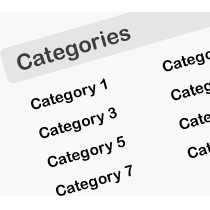
Kategorier gir en enkel måte å sortere WordPress-innholdet på. Men det er så mye mer at du kan gjøre med kategorier for å gjøre nettstedet ditt mer brukervennlig og søkemotor vennlig. I denne artikkelen vil vi vise deg noen av de mest etterspurte kategoriene hacks og plugins for WordPress.
1. Kategori RSS-feeder
Visste du at hver kategori på ditt WordPress-nettsted har sitt eget RSS-feed? Bare legg til feed på slutten av kategorinettadressen din slik som denne:
https://www.wpbeginner.com/category/news/feed/
Det er alt, du kan legge til denne lenken på kategori maler. Ikke bekymre deg, vi vil vise deg hvordan du lager kategori maler senere i denne artikkelen.
En annen stor fordel med kategorien feeds er at du kan tillate brukerne å abonnere på kategorier. Dette gir brukerne sjansen til å bare abonnere på emner som interesserer dem.
2. Kategori liste med RSS Feed Links
Standardkategorien Widget i WordPress tillater deg ikke å vise en RSS-feed-kobling ved siden av kategorinavn. Hvis du vil vise feedlinks ved siden av kategorinavn, legger du til denne koden i temaets funksjoner.php-fil eller et nettstedspesifikt WordPress-plugin.
funksjonen wpb_categories_with_feed () $ args = array ('orderby' => 'navn', 'feed' => 'RSS', 'echo' => false, 'title_li' => "); $ string. = '- '; $ string. = wp_list_categories ($ args); $ string. = '
Du må legge til [Kategorier-mate] shortcode inne i en tekst widget for å liste kategorier med feed linker ved siden av dem.
3. Legge til kategori ikoner i WordPress
Bilder gjør weben mer interessant. Du kan bruke bilder til å gjøre kategoridestinene dine ute. For å knytte bilder med kategoriene dine må du installere og aktivere Plugin for Taxonomy Images. Ved aktivering må du besøke Innstillinger »Taxonomy Images for å aktivere bilder for kategorier.

For å knytte bilder med kategorier besøker du bare Post »Kategorier og klikk på miniatyrikonet for å laste opp kategoribilder.

Se vår veiledning om hvordan du legger til taksonomibilder i WordPress for flere detaljer.
4. Aktiver kategorier for sider
Standardkategorier er kun tilgjengelige for innlegg i WordPress. Du kan imidlertid knytte dem til enhver posttype, inkludert sider. Bare installer og aktiver Post-etiketter og kategorier for Pages-plugin. Det fungerer ikke, og det er ingen innstillinger for deg å konfigurere. Bare klikk på sider, og du vil se kategorier og koder under sidemenyen. Ta en titt på vår veiledning om hvordan du legger til kategorier og koder for WordPress-sider for mer informasjon.

5. Aktiver klare innlegg for kategoriarkiver
I WordPress kan du lage innlegg klebrig for å vise dem på hjemmesiden din. For å legge til klissete innlegg for kategoridisene dine, må du bare installere og aktivere Kategori Sticky Posts-plugin. Ved aktivering legger plugin-en til en kategori klebrig metaboks på postredigeringsskjermen. Se vår veiledning om hvordan du legger til klissete innlegg for WordPress-kategorier for detaljerte instruksjoner.

6. Opprette kategori maler i WordPress
WordPress kommer med en kraftig tema motor. Som standard ser det ut til maler med bestemte navn i temaet ditt for å vise bestemte sider. For eksempel, category.php mal i et tema brukes til å vise alle kategorisider.
På samme måte kan du opprette maler for bestemte kategorier ved å navngi malen med kategorinavnet. For eksempel, for å lage en mal for filmkategori, vil du nevne malfilen kategori-movie.php.
Bruk temaets category.php-fil som utgangspunkt for en enkelt kategori mal, og gjør deretter de endringene du trenger. For mer detaljerte instruksjoner, ta en titt på vår veiledning om hvordan du oppretter kategori maler i WordPress.
7. Unntatt bestemte kategorier fra RSS-feed
Som standard vises alle dine innlegg i nettstedets RSS-feed. Hvis du ønsker å gjemme bestemte kategorier fra nettstedets viktigste RSS-feed, så installer og aktiver deretter pluginet Ultimate Category Excluder. Ved aktivering, bare besøk Innstillinger »Kategori Utelukkelse å velge kategorier du vil gjemme fra RSS-feeds.

8. Vis siste innlegg fra bestemte kategorier
Hovedbruken av kategorier er å hjelpe deg med å sortere innholdet ditt og hjelpe brukerne med å finne innhold enkelt. Hvis en bruker finner et innlegg i en bestemt kategori interessant, så vil de sannsynligvis lese lignende innlegg i samme kategori. For å vise siste innlegg fra en kategori, bruk denne koden i temaet ditt der du vil at nye innlegg fra en kategori skal vises.
$ the_query = nytt WP_Query ('category_name = news'); hvis ($ the_query-> have_posts ()) echo '- '; mens ($ the_query-> have_posts ()) $ the_query-> the_post (); ekko '
- '. get_the_title (). ' '; ekko '
Erstatt verdien av kategorinavn med navnet på kategorien du vil bruke.
9. Tilordne forfatter til bestemte kategorier
Når du administrerer et WordPress-nettsted med flere forfattere, vil du kanskje tilordne forfattere å bare legge inn bestemte kategorier som er tildelt dem. Du må bare installere og aktivere Plugin for begrensning av forfatterpost. Ved aktivering, gå til brukere og rediger brukeren du vil tildele en kategori. På brukerredigeringsskjermen ser du en Begrens forfatterpost til en kategori avsnitt, der du kan velge kategorien som er tildelt den aktuelle brukeren.

10. Vis utdrag på kategori sider
Vi anbefaler at brukerne viser utdrag på arkiv og kategorisider. Viser utdrag bare kutter ned siden din lastetid som er bra for SEO. Bortsett fra at det også beskytter deg mot duplikat innhold problem på nettstedet ditt. Hvis du vil erstatte hele innholdet med utdrag på kategorisider, legger du ganske enkelt til denne koden i temaets funksjoner.php-fil eller et nettstedsspesifikt plugin.
funksjon my_excerpts ($ content = false) if (is_category ()): global $ post; $ content = $ post-> post_excerpt; // Hvis posten har eksplisitt sett utdrag, bruk det hvis ($ innhold): $ content = apply_filters ('the_excerpt', $ content); // Hvis ikke noe utdrag er satt annet: $ content = $ post-> post_content; $ excerpt_length = 55; $ ord = eksplodere ("$ $, $ ekscerpt_length + 1); hvis (telle ($ ord)> $ utdragslengde): array_pop , $ ord); slutt om; $ content = ''. $ innhold. '
'; slutt om; slutt om; returnere $ content; add_filter ('the_content', 'my_excerpts'); Du kan også erstatte innhold med utdrag ved å redigere temaets category.php-fil og erstatte the_content med the_excerpt. For flere instruksjoner, se denne veiledningen om hvordan du viser utdrag i WordPress-temaer.
Vi håper denne artikkelen hjalp deg med å lære noen nye kategorier hacks og plugins for WordPress. For flere tips om beste praksis, se vår guide om Kategorier vs. Tags (Best Practices).
Hvis du likte denne artikkelen, vennligst abonner på vår YouTube Channel for WordPress-videoopplæringsprogrammer. Du kan også finne oss på Twitter og Google+.


